vs code布局调整的核心在于灵活运用视图、面板、编辑器组管理功能。1. 侧边栏可显示/隐藏(ctrl+b)、移动至右侧、拖动图标排序;2. 底部面板可通过ctrl+j控制显示/隐藏,更改位置至右侧,并选择内容;3. 编辑器组支持垂直/水平分割(ctrl+\ 或 ctrl+shift+\),拖动编辑器、调整大小及关闭组;4. 窗口排列支持并排显示与全屏模式(f11);5. 通过隐藏不常用视图、使用文件夹工作区、设置排除文件保持侧边栏简洁;6. 多编辑器组技巧包括任务分组、快捷键切换(ctrl+数字)、保存布局及比较文件;7. 高级技巧涵盖zen mode沉浸模式、自定义快捷键、安装布局扩展及配置settings.json实现精细控制。
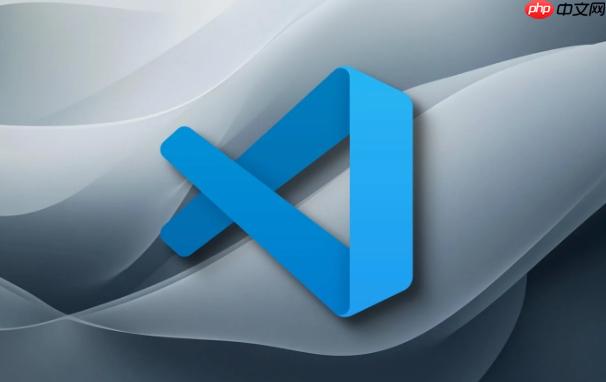
VS Code的布局调整,核心在于灵活运用其提供的视图、面板、编辑器组管理功能,打造最适合你编码习惯的界面。它不像某些IDE那样死板,你可以根据项目和个人喜好,随时调整。
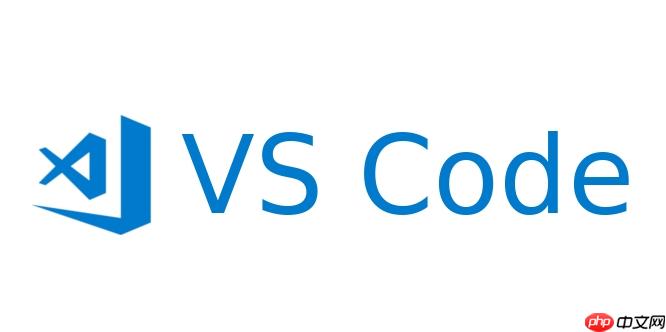
VS Code的布局调整主要围绕以下几个方面:侧边栏、底部面板、编辑器组以及窗口本身的排列。
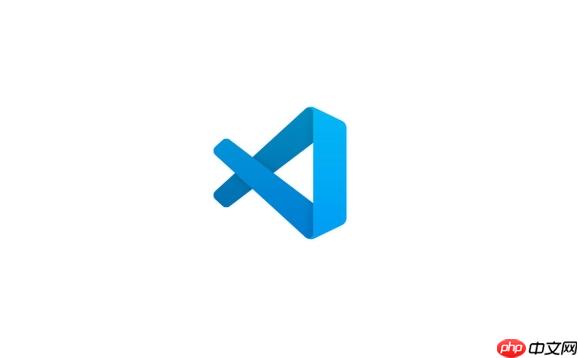
侧边栏(Activity Bar)的调整:
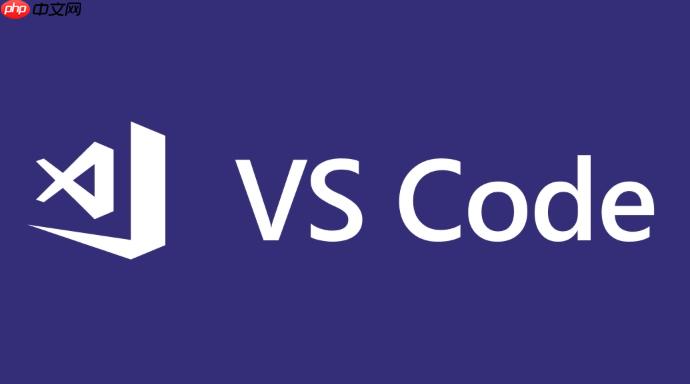
Ctrl+B(macOS: Cmd+B)可以快速切换侧边栏的显示与隐藏。Ctrl+, 或 Cmd+,),搜索 "workbench.sideBar.location",将其值改为 "right" 即可。底部面板(Panel)的调整:
Ctrl+J(macOS: Cmd+J)是快捷键,可以快速显示或隐藏底部面板。编辑器组的调整:
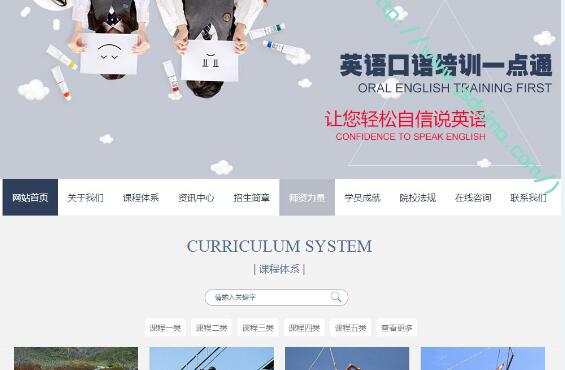
1、该模板代码干净整洁; 2、效果相当的炫酷,相当简洁大气高端,模板简单,全部已数据调用,只需后台修改栏目名称即可 3、适用于教育培训、教育机构; 4、网站手工DIV+css,代码精简,首页排版整洁大方、布局合理、利于SEO、图文并茂、静态HTML; 5、首页和全局重新做了全面优化,方便大家无缝使用;
 425
425

Ctrl+\(macOS: Cmd+\)可以垂直分割编辑器,创建新的编辑器组。 Ctrl+Shift+\(macOS: Cmd+Shift+\)可以水平分割编辑器。窗口排列:
F11 可以切换全屏模式,提供更沉浸式的编码体验。侧边栏内容过多,会显得杂乱。以下是一些让侧边栏更简洁的方法:
.git 文件夹、node_modules 文件夹等。 这在大型项目中非常有用。多编辑器组是提高效率的关键。以下是一些使用技巧:
Ctrl+数字(macOS: Cmd+数字)可以切换到指定编号的编辑器组。除了基本的操作,还有一些高级技巧可以进一步优化你的VS Code布局:
以上就是vscode怎么调整布局_界面布局修改教程的详细内容,更多请关注php中文网其它相关文章!

每个人都需要一台速度更快、更稳定的 PC。随着时间的推移,垃圾文件、旧注册表数据和不必要的后台进程会占用资源并降低性能。幸运的是,许多工具可以让 Windows 保持平稳运行。




Copyright 2014-2025 https://www.php.cn/ All Rights Reserved | php.cn | 湘ICP备2023035733号